
สารบัญ:
- ผู้เขียน John Day [email protected].
- Public 2024-01-30 13:08.
- แก้ไขล่าสุด 2025-01-23 15:12.
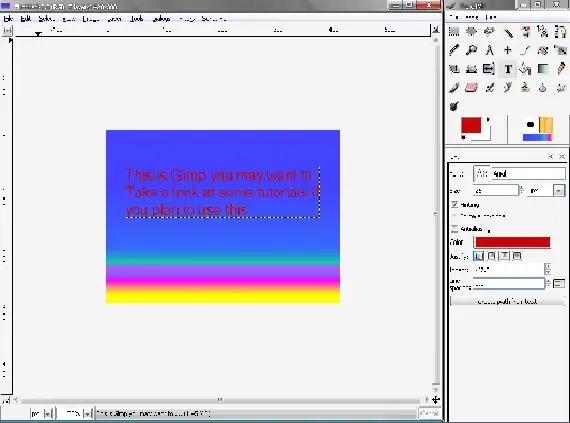
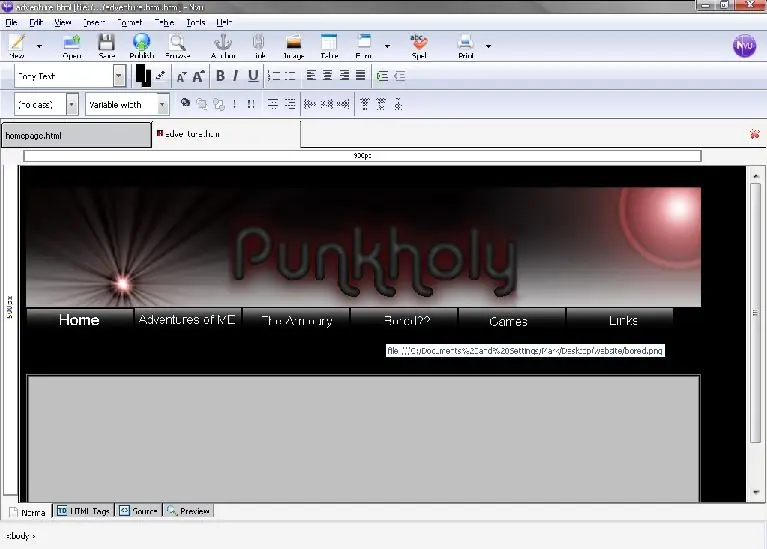
คำแนะนำนี้จะแสดงให้คุณเห็นถึงวิธีการสร้างเว็บไซต์ของคุณเองโดยสมบูรณ์โดยไม่ต้องเรียนรู้ html ใด ๆ และฟรีแม้ว่าจะต้องใช้ทักษะบางอย่างในโปรแกรมระบายสี แต่ถ้าคุณไม่มีทักษะนั้นคุณสามารถค้นหาอินเทอร์เน็ตได้ สำหรับสิ่งที่คุณจะทำในเพ้นท์ที่ทำไว้ล่วงหน้ารายการสิ่งของที่จำเป็น
- การเข้าถึงอินเทอร์เน็ต (เป็นไปได้ว่าถ้าคุณอ่านข้อความนี้ แสดงว่าคุณมีสิ่งนี้)
- โปรแกรมระบายสี
- เวลาประมาณหนึ่งชั่วโมง (อาจสั้นกว่านั้นขึ้นอยู่กับความสามารถของคุณ)
- และดาวน์โหลดไม่กี่รายการซึ่งแน่นอนว่าเป็นเครื่องฟรี
การดาวน์โหลดครั้งแรกเรียกว่า gimp ซึ่งโดยพื้นฐานแล้วจะเป็นโฟโต้ช็อปเวอร์ชันที่ลดน้อยลง หรือเวอร์ชันของ windows paint ที่เทอะทะกว่าที่คุณตัดสินใจ Gimp โปรแกรมนี้ยังมีเวอร์ชันสำหรับผู้ใช้ linux และ mac อีกด้วย ถัดไปคือสิ่งที่ฉันชอบจริงๆ มันคือตัวแก้ไข HTML ซึ่งก็คือ คุณเดาได้ว่าเป็นเครื่องฟรี นี่คือสิ่งที่ทำให้คุณไม่ต้องเรียนรู้ html แต่ถ้าคุณต้องการทำการเข้ารหัส คุณสามารถทำได้ในโปรแกรมนี้ NVUGot ทั้งหมดนั้น ดีแล้วที่พร้อมจะก้าวเข้าสู่โลกของอินเตอร์เว็บ
ขั้นตอนที่ 1: การสร้างรูปภาพ
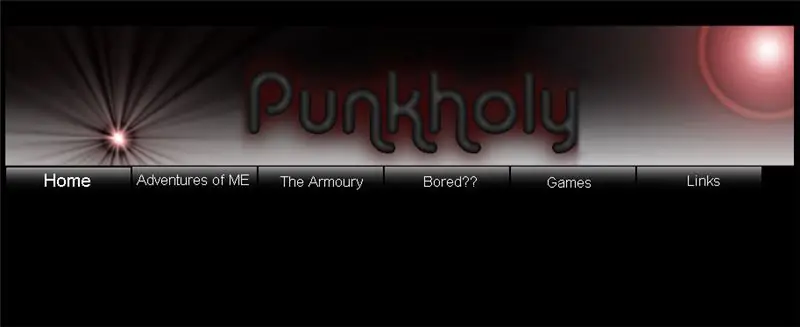

นี่คือขั้นตอนที่คุณสร้างรูปภาพทั้งหมดสำหรับไซต์ของคุณ แน่นอนว่าคุณจะต้องมีชื่อสำหรับไซต์ของคุณในขั้นตอนนี้ วิธีที่พยายามและเป็นจริงคือการสร้างรูปภาพขนาด 1000x600 ทำให้ทุกอย่างในไซต์ของคุณเป็น ไซต์ที่สอนได้ ตัวอย่างเช่น ทั้งหมดที่เป็นจริงคือแบนเนอร์ที่ด้านบน แถบสีส้มที่มีปุ่ม และแถบเมนูสองสามแถบ เพียงแค่ทำให้ทั้งหมดเป็นภาพเดียว (เพียงแค่เว้นพื้นที่เนื้อหา เช่น ที่ข้อความ อยู่บนหน้ากลาง ปล่อยให้จุดนั้นว่างไว้) และอย่าสร้างพื้นหลัง เพียงแค่เติมพื้นหลังด้วยสีพื้นๆ ที่เข้ากับหน้าของคุณ ฉันจะไม่บอกเคล็ดลับในการวาดภาพหรืออะไรก็ตามที่คุณมองเห็น ด้วยตัวคุณเอง เมื่อคุณมีสิ่งที่คุณต้องการให้หน้าหลักของคุณดูเหมือน เมื่อคุณทำเสร็จแล้ว ตัดและวางทุกอย่างที่สามารถคลิกได้ รวมถึงแบนเนอร์และปุ่มแยกกันในหน้าต่างใหม่ และบันทึกแยกต่างหาก อย่าลืมบันทึกเป็น-p.webp
คำแนะนำอีกประการหนึ่งคือการสร้างโฟลเดอร์ใหม่เพื่อบันทึกไว้ ไม่จำเป็น แต่สำหรับองค์กร
ขั้นตอนที่ 2: นำทุกอย่างกลับมารวมกัน
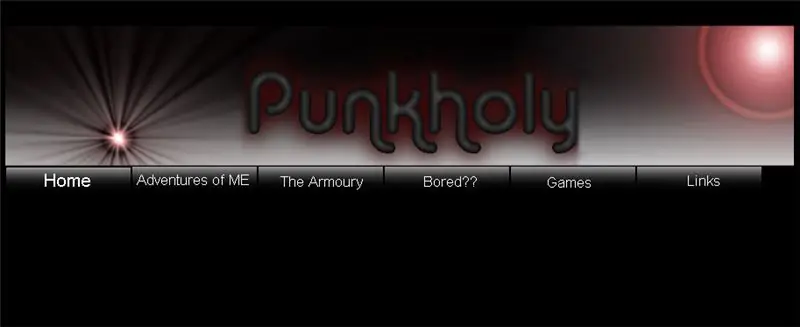
สำหรับสิ่งนี้ คุณจะต้องเปิด nvu ฉันใช้เวลาเล็กน้อยในการคลิกไปรอบๆ แต่ก็ไม่ได้ซับซ้อนมาก ป่วยพาคุณผ่านมันไปทีละขั้นตอน
ขั้นแรก คุณจะต้องใช้แถบด้านบนซึ่งตั้งค่าเริ่มต้นเป็น 600 (ฉันค่อนข้างแน่ใจ) แต่คุณจะต้องลากแถบนี้ไปและทำให้กว้าง 1000 และทำแบบเดียวกันกับด้านข้างเพียงแค่ทำให้เป็น 600 ต่อไป คุณต้องการสร้างพื้นหลังของไซต์ก่อน คุณจะไม่ใช้การเติมที่คุณใช้ในโปรแกรมระบายสีของคุณ ให้ไปที่รูปแบบ>สีและพื้นหลังของหน้า คลิกใช้สีที่กำหนดเอง และทำสีพื้นหลังตามที่คุณสร้างในโปรแกรมระบายสี สิ่งต่อไปที่คุณต้องทำคือเพิ่มแบนเนอร์ด้านบน คลิกปุ่มรูปภาพบนแถบเครื่องมือ และค้นหาแบนเนอร์ของคุณ คลิกไม่ใช้ข้อความสำรอง และตกลง ตอนนี้คุณมีภาพแรกบนหน้าของคุณแล้ว *คลิกที่แถบแหล่งที่มาที่ด้านล่างของโปรแกรมเพื่อดูว่ามีการเข้ารหัสมากแค่ไหน นอกจากนี้ยังเป็นวิธีที่ดีในการเรียนรู้ HTML อัปโหลดปุ่มที่เหลือ คุณสามารถใช้ข้อความอื่นหรือไม่ขึ้นอยู่กับคุณ อย่างไรก็ตาม คุณจะต้องคลิกปุ่มและไปที่แถบรูปแบบในคุณสมบัติของรูปภาพและลิงก์ คลิกแถบลิงก์และทำให้ลิงก์ไปยังสิ่งที่เกี่ยวข้อง ปุ่มโฮมจะเป็น index.htm ปุ่มลิงก์จะเป็น links.htm เขียนว่าปุ่มใดบ้างที่เชื่อมโยงลงไป คุณจะต้องใช้ในภายหลังเมื่อคุณทำทุกอย่างเสร็จแล้ว ควรมีลักษณะเหมือนรูปภาพของเว็บไซต์ก่อนที่คุณจะตัดและวาง สิ่งสุดท้ายที่คุณต้องทำคือสร้างตารางตรงกลางหน้าใต้ปุ่มต่างๆ คุณสามารถเปลี่ยนสีและเส้นขอบในแถบเมนูได้ ซึ่งเป็นที่ที่ข้อความหลักของคุณจะไป เขียนบางอย่างในพวกเขาเพียงเพื่อให้คุณมีบางอย่างในเว็บไซต์ของคุณ
ขั้นตอนที่ 3: ตั้งค่าทุกอย่าง
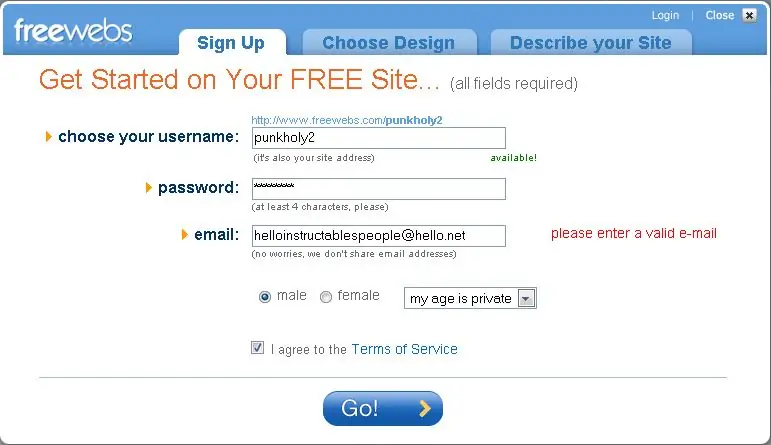
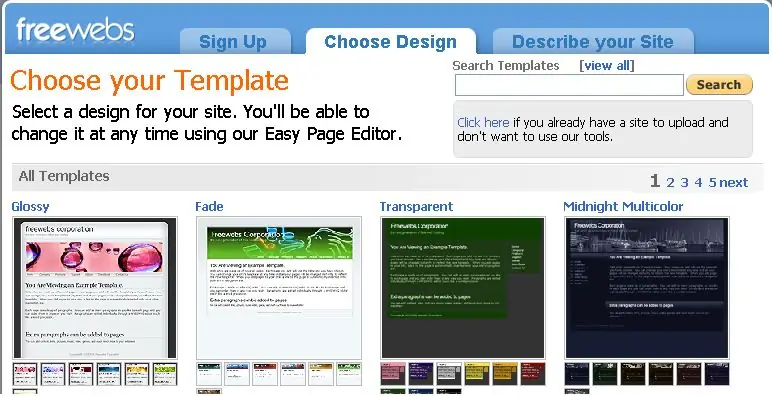
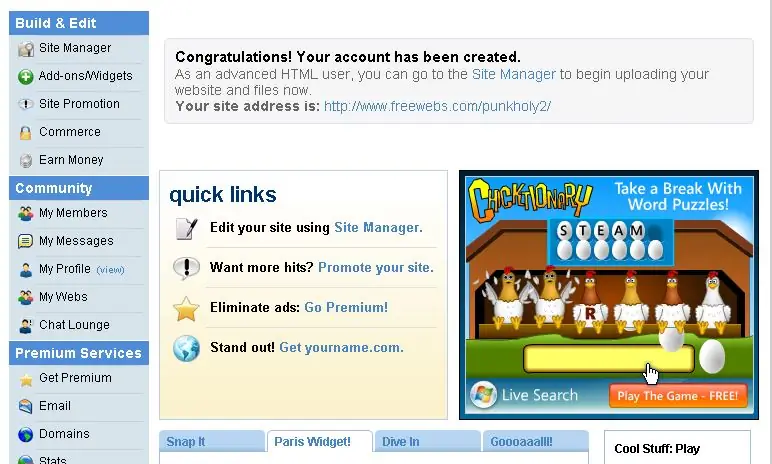
ตอนนี้คุณมีเว็บไซต์ที่ทำเสร็จแล้ว แต่คุณอาจไม่มีเวลาหรือพื้นที่ที่จำเป็นในการตั้งค่าเซิร์ฟเวอร์ บวกกับจะไม่ว่างด้วย แต่เป็นสถานที่ที่จะโฮสต์เว็บไซต์ของคุณฟรีบนเซิร์ฟเวอร์ของพวกเขา ที่ฉันชอบคือ เว็บฟรี
หากคุณไม่รู้สึกว่าต้องทำสิ่งนี้ตามคำแนะนำจริง ๆ และกำลังอ่านอยู่ คุณยังสามารถสร้างเว็บไซต์จากพวกเขามีทุกสิ่งที่คุณต้องการ ทั้งหมดที่คุณต้องทำคือเลือกว่าคุณต้องการให้เว็บไซต์ของคุณมีลักษณะอย่างไรและพิมพ์สิ่งที่คุณต้องการ วิธีการทำนี้มีความยืดหยุ่นมากขึ้น
สร้างบัญชีบน freewebs หากชื่อเว็บไซต์ของคุณถูกนำไปใช้ ไม่ต้องกังวล เพียงแค่เพิ่ม 2 ที่ส่วนท้ายของไซต์ของคุณในตอนนี้ เช่น mines punkholy หากถูกนำไปใช้ ฉันจะเรียกมันว่า punkholy2 (ส่วนใหญ่อาจจะไม่ใช่สิ่งที่คนพิมพ์เมื่อไปที่ไซต์ของคุณ สุดท้ายเมื่อทำเว็บไซต์ อย่าลืมตั้งค่าเป็นโหมด html คุณจะสิ้นสุดที่หน้าจอเหมือนภาพที่สาม คลิกตัวจัดการไซต์ และคลิกเพื่อแก้ไขหน้าชื่อ index.htm ลบสิ่งที่อยู่ในนั้น ไปที่แถบแหล่งที่มาใน nvu แล้วคัดลอกและวางลงในโปรแกรมแก้ไขข้อความที่ว่างเปล่า อัปโหลดภาพลงในไดเร็กทอรีหลักแล้วคลิกลูกโลก เพื่อดูหน้า หากมีอะไรผิดพลาดแสดงความคิดเห็นเกี่ยวกับมันและส่งข้อความพร้อม html ของคุณมาให้ฉันและไม่เห็นว่าฉันจะทำอะไรได้บ้าง
ขั้นตอนที่ 4: เสร็จสิ้น
อยู่กับฉันเกือบเสร็จแล้ว จำได้ไหมว่าเมื่อไหร่ที่คุณถูกวางตัวให้เขียนชื่อเหล่านั้นลงไป? ตอนนี้เมื่อคุณต้องการ สร้างเพจใหม่ที่มีชื่อเหมือนกับที่ปุ่มต่างๆ ถูกเชื่อมโยง ตอนนี้ไปคัดลอกโค้ด html จากหน้าดัชนี และคัดลอกลงในหน้าใหม่เมื่อตรวจสอบแล้ว คุณควรเห็นตำแหน่งที่คุณป้อนข้อความลงในหน้าแรก คุณสามารถลบออกและเขียนอย่างอื่นที่จะเข้าไปในหน้านั้นได้ จากนั้นคุณจะต้องค้นหา html บางส่วน หากคุณต้องการเพิ่มลิงก์ไปยังไซต์อื่นๆ และสิ่งต่างๆ เช่นนั้น แต่สำหรับส่วนใหญ่แล้ว เสร็จแล้ว ทดสอบปุ่มของคุณดูว่าใช้งานได้หรือไม่ คิดเนื้อหาและมีความสุข * เป็นขั้นตอนทางเลือกหากคุณมีชื่อที่ถูกใช้และต้องใส่ 2 ในชื่อของคุณไปที่นี่และลงทะเบียนชื่อที่คุณต้องการ แม้ว่าจะถ่ายบน freewebs โอกาสที่จะไม่ถูกถ่ายที่นี่ สุดท้ายเป็นเพียงความคิดเห็นทั่วไปหากคุณมีปัญหา ฉันรู้ว่ามันสอนได้ยาวนานพร้อมข้อมูลมากมาย และถ้าฉันลืมอะไรไป บอกฉันที อย่าโวยวาย ฉัน Iv สร้างเว็บไซต์จำนวนมากและบางสิ่งที่ฉันคิดว่าชัดเจนอาจไม่ชัดเจนสำหรับผู้ที่เพิ่งเริ่มใช้งาน ถ้าคุณต้องการตัวอย่างนี่คือเว็บไซต์ของฉันwww.punkholy.tk
แนะนำ:
การออกแบบเกมในการสะบัดใน 5 ขั้นตอน: 5 ขั้นตอน

การออกแบบเกมในการสะบัดใน 5 ขั้นตอน: การตวัดเป็นวิธีง่ายๆ ในการสร้างเกม โดยเฉพาะอย่างยิ่งเกมปริศนา นิยายภาพ หรือเกมผจญภัย
การตรวจจับใบหน้าบน Raspberry Pi 4B ใน 3 ขั้นตอน: 3 ขั้นตอน

การตรวจจับใบหน้าบน Raspberry Pi 4B ใน 3 ขั้นตอน: ในคำแนะนำนี้ เราจะทำการตรวจจับใบหน้าบน Raspberry Pi 4 ด้วย Shunya O/S โดยใช้ Shunyaface Library Shunyaface เป็นห้องสมุดจดจำใบหน้า/ตรวจจับใบหน้า โปรเจ็กต์นี้มีจุดมุ่งหมายเพื่อให้เกิดความเร็วในการตรวจจับและจดจำได้เร็วที่สุดด้วย
วิธีการติดตั้งปลั๊กอินใน WordPress ใน 3 ขั้นตอน: 3 ขั้นตอน

วิธีการติดตั้งปลั๊กอินใน WordPress ใน 3 ขั้นตอน: ในบทช่วยสอนนี้ ฉันจะแสดงขั้นตอนสำคัญในการติดตั้งปลั๊กอิน WordPress ให้กับเว็บไซต์ของคุณ โดยทั่วไป คุณสามารถติดตั้งปลั๊กอินได้สองวิธี วิธีแรกคือผ่าน ftp หรือผ่าน cpanel แต่ฉันจะไม่แสดงมันเพราะมันสอดคล้องกับ
การลอยแบบอะคูสติกด้วย Arduino Uno ทีละขั้นตอน (8 ขั้นตอน): 8 ขั้นตอน

การลอยแบบอะคูสติกด้วย Arduino Uno ทีละขั้นตอน (8 ขั้นตอน): ตัวแปลงสัญญาณเสียงล้ำเสียง L298N Dc ตัวเมียอะแดปเตอร์จ่ายไฟพร้อมขา DC ตัวผู้ Arduino UNOBreadboardวิธีการทำงาน: ก่อนอื่น คุณอัปโหลดรหัสไปยัง Arduino Uno (เป็นไมโครคอนโทรลเลอร์ที่ติดตั้งดิจิตอล และพอร์ตแอนะล็อกเพื่อแปลงรหัส (C++)
เครื่อง Rube Goldberg 11 ขั้นตอน: 8 ขั้นตอน

เครื่อง 11 Step Rube Goldberg: โครงการนี้เป็นเครื่อง 11 Step Rube Goldberg ซึ่งออกแบบมาเพื่อสร้างงานง่ายๆ ในรูปแบบที่ซับซ้อน งานของโครงการนี้คือการจับสบู่ก้อนหนึ่ง
